Indholdsfortegnelse
Hvis du ønsker at ændre en registreringsnøgle i Windows, og du får fejlen "Access is Denied", betyder det, at registreringsnøglen er beskyttet af Windows. I dette tilfælde og for at løse problemet skal du (først) overtage ejerskabet af den pågældende registreringsnøgle og derefter tildele din brugerkonto fulde rettigheder til den pågældende nøgle.

Denne vejledning indeholder alle de trin, der kræves for at tildele fulde tilladelser til en systembeskyttet registreringsdatabasenøgle i Windows 10, 8/8.1 eller 7 OS.
Sådan overtager du ejerskab og tildeler fulde rettigheder til en registreringsnøgle (FIX "ACCESS DENIED" Error in Registry)
1. Først og fremmest skal du sikre dig, at du er logget ind i Windows med en administratorkonto.
2. Åbn Registreringseditor: For at gøre det:
1.Tryk samtidig på Windows  + R for at åbne kommandoboksen Kør.
+ R for at åbne kommandoboksen Kør.
2. Type regedit og tryk på Gå ind på .

3. I venstre rude skal du navigere til den registreringsdatabasenøgle, som du vil ændre dens tilladelser (overtage ejerskab/tildele fuld kontroltilladelser).
4. (VIGTIGT): Før du fortsætter, skal du først tage en sikkerhedskopi af de aktuelle indstillinger for registreringsdatabasenøglen, og derefter bruge sikkerhedskopifilen, hvis noget går galt. Sådan gør du:
1. Højreklik på registreringsdatabasenøglen, og vælg Eksport .
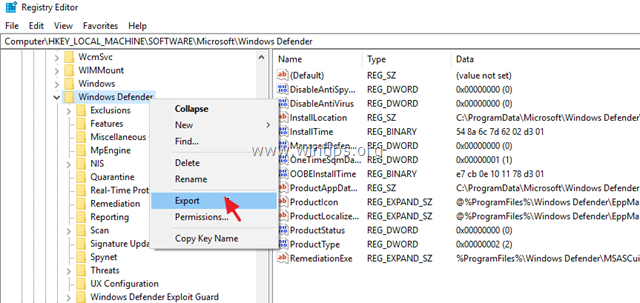
2. Indtast et filnavn til sikkerhedskopifilen til registreringsdatabasen og Gem filen på din Skrivebord . *
Bemærk: Hvis det er nødvendigt, kan du dobbeltklikke på den eksporterede .reg-fil for at gendanne din registreringsdatabase igen!
5. Højreklik på registreringsdatabasenøglen, og vælg Tilladelser ...
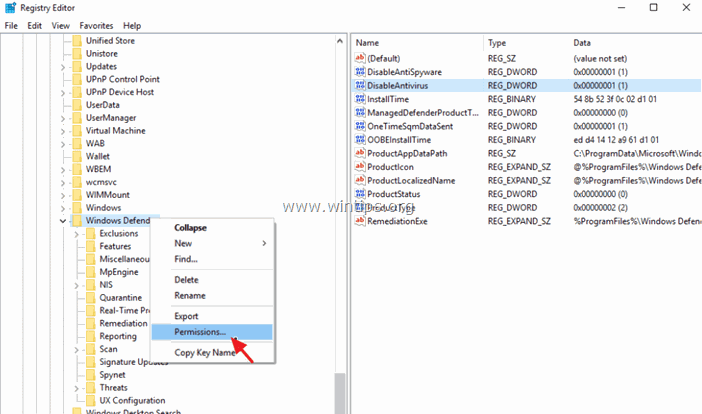
6. I vinduet "Tilladelser" skal du klikke på Avanceret.

7. Klik på Ændre Owner for at overtage ejerskabet af registreringsdatabasenøglen.

8. Type Administratorer og tryk på OK. *
Bemærk: Hvis du kun vil give fuld tilladelse til din brugerkonto, skal du skrive dit kontonavn i feltet.
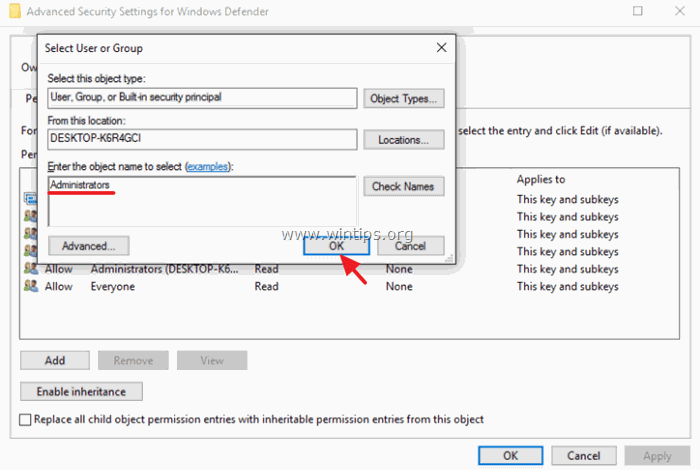
9. Kontroller Udskift ejer på underbeholdere og objekter afkrydsningsfeltet, og klik på Ansøg .
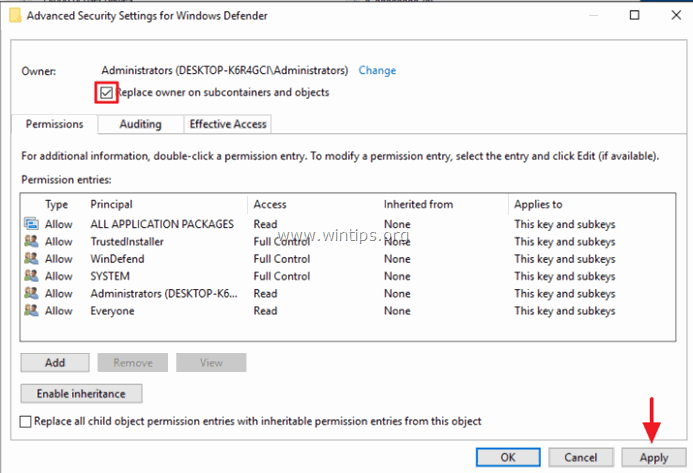
10. Dobbeltklik derefter for at åbne Administratorer indgang.

11. Vælg den Fuld kontrol afkrydsningsfeltet for at give den valgte konto fulde rettigheder, og tryk på OK tre (3) gange,
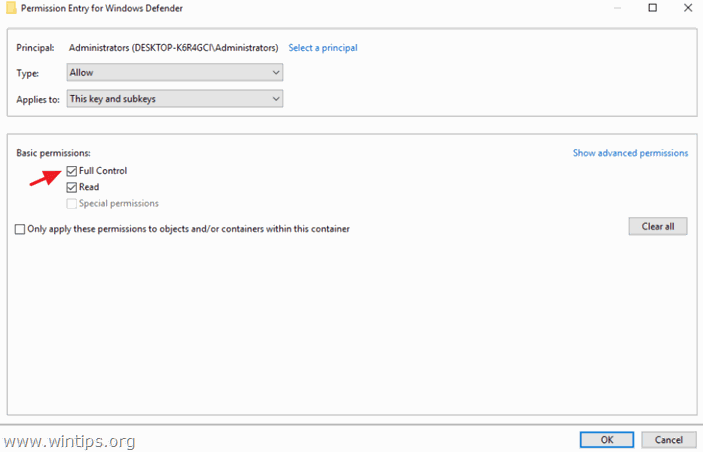
12. Det var det! Fra nu af har du fuld kontrol over denne registreringsnøgle.
Lad mig vide, om denne guide har hjulpet dig ved at skrive en kommentar om dine erfaringer. Synes godt om og del denne guide for at hjælpe andre.

Andy Davis
En systemadministrators blog om Windows





